Os 7 principais aplicativos para espelhar o Android no PC que você deve conhecer
O espelhamento de tela se apresentou como um recurso vibrante que permite que as pessoas compartilhem sua tela em dimensões mais significativas para que as pessoas assistam ao conteúdo completamente. Você pode encontrar uma situação em que não pode ler um documento facilmente na tela do seu telefone e aumentar o zoom para apreender o conteúdo. Assim, leva você a uma situação em que você pode observar melhor a tela compartilhando-a em uma tela maior. Para isso, os telefones Android podem ser espelhados nas telas do PC com a ajuda de diferentes aplicativos de terceiros. O Android potencialmente não fornece um recurso de espelhamento de tela direto em seus telefones, o que leva à necessidade de aplicativos de espelhamento de tela de terceiros. Este artigo oferece uma variedade de aplicativos de espelhamento de tela e seu guia e visão geral variados que permitem espelhar o Android no PC.
Parte 1: Por que você deve usar o espelhamento de tela?
Existem muitas condições em que o espelhamento de tela domina como um recurso significativo e pode ser potencialmente utilizado. Por exemplo, se considerarmos um ambiente onde você vê um vídeo muito impressionante em seu telefone que deve ser compartilhado entre sua família. Pode levar muito tempo para mostrá-lo a todos, um de cada vez, o que geralmente define o efeito do vídeo que normalmente deve criar. Como alternativa, o espelhamento de tela pode apresentar uma solução promissora ao compartilhar a tela em sua área de trabalho ou TV, de onde todos podem assistir instantaneamente.
O espelhamento de tela pode fornecer uma plataforma adequada para espelhar a tela do Android no PC com a ajuda de diferentes plataformas de terceiros. Essas plataformas podem se apresentar como uma solução absoluta para sustentar o ambiente do local e manter o senso de disciplina entre as pessoas, no caso de você estar em uma reunião de escritório. Assim, o espelhamento de tela pode ser uma solução promissora para tais situações que podem ser conferidas usando diferentes plataformas de terceiros. Este artigo fornece uma visão geral das melhores e mais eficazes plataformas de espelhamento de tela que podem ser usadas para espelhar a tela do Android no PC.
Parte 2: Scrcpy (GRATUITO)
Vamos examinar as plataformas gratuitas que fornecem recursos de espelhamento de tela sem nenhum custo inicial. Scrcpy é o software mais impecável que é uma plataforma de código aberto para exibir a tela do Android no PC. Este programa permite visualizar a tela do seu telefone e até mesmo controlar todos os aplicativos através do PC como se estivesse controlando o telefone diretamente. O Scrcpy fornece uma grande variedade de recursos em comparação com outros aplicativos de espelhamento de tela. Além de espelhar o Android para o PC, você pode usar o Scrcpy para gravar sua tela espelhada com uma saída de qualidade MP4 muito alta. A tela também pode ser vista em diferentes ângulos horizontais e verticais. Além disso, o controle fornecido no Scrcpy é bastante requintado em comparação com outras plataformas, o que inclui melhorar a qualidade do vídeo gerenciando métricas como taxa de bits.
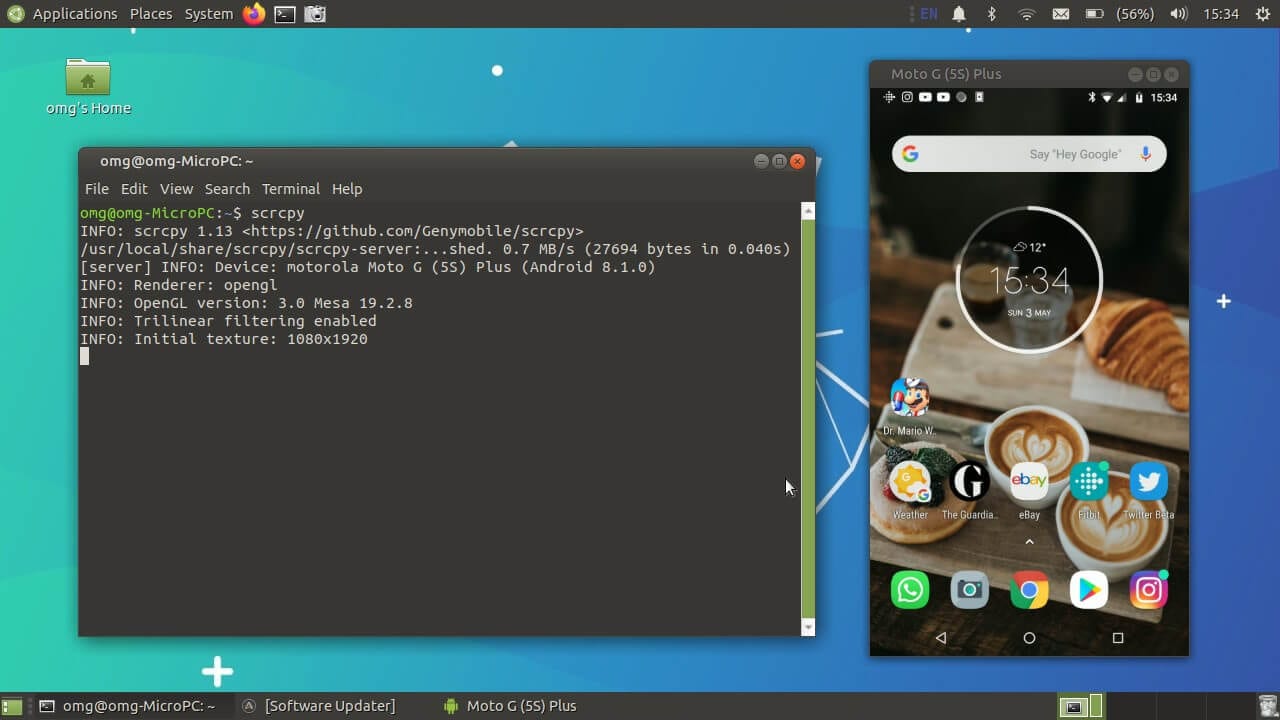
Prós:
- Os recursos oferecidos no Scrcpy são detalhados, conforme descrito. Além disso, no entanto, ele fornece monitoramento sem fio pela Internet, que pode ser restabelecido como seu destaque.
- Sendo um aplicativo de código aberto, você não é obrigado a baixar um aplicativo de terceiros em seu telefone.
- É totalmente gratuito, sem custo adicional.
Contras:
- Sua configuração é bastante difícil em comparação com outras plataformas.
Parte 3: Air Mirror
O AirMirror é outra plataforma impressionante que oferece recursos altamente eficientes e de alta qualidade para espelhar o Android no PC. AirDroid desenvolveu um recurso sob o nome de AirMirror que permite controlar a tela do Android através de uma conexão sem fio. Muitos aplicativos convencionais necessários para espelhar a tela do Android para o PC exigem o root do seu dispositivo Android. O AirMirror, por outro lado, não exige o root do seu dispositivo Android. Outro recurso apresentado pelo AirMirror é seu controle remoto, onde você pode controlar a tela do dispositivo Android e operar diferentes aplicativos através de um mouse e um teclado. Ele ainda oferece a opção de transferir arquivos através de uma rede local ou da Internet. Conclusivamente, você pode controlar todos os recursos do telefone com a ajuda do controle remoto do computador.
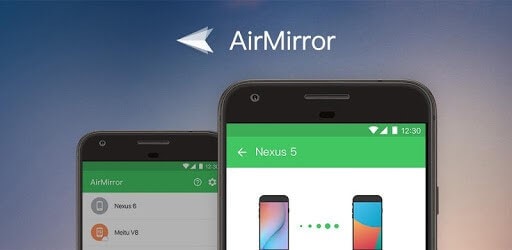
Prós:
- AirMirror fornece uma interface muito amigável para seus usuários.
- Essa pode ser uma alternativa muito eficaz à transferência de dados com fio. Você pode transferir dados ilimitados em todo o seu computador e dispositivo.
- Ele fornece uma sincronização da área de transferência e recurso de envio de texto. Contras:
- A versão web do AirMirror tem uma taxa de transferência de dados limitada.
- Além disso, não suporta espelhamento de WhatsApp e plataformas de mensagens importantes.
Parte 4: Visor
Este aplicativo é uma versão variada do espelhamento de tela associado ao Google Chrome. Esta associação afirma que o Vysor é uma extensão específica oferecida no Google Chrome, que só pode ser operada através deste navegador específico. É inútil sem o Google Chrome no seu computador. Se o compararmos com outros aplicativos de espelhamento de tela utilizados para espelhar Android para PC, o Vysor não será mais esperto que os aplicativos. No entanto, é uma plataforma gratuita que o torna declarado entre as melhores plataformas consideradas para espelhar Android para PC.
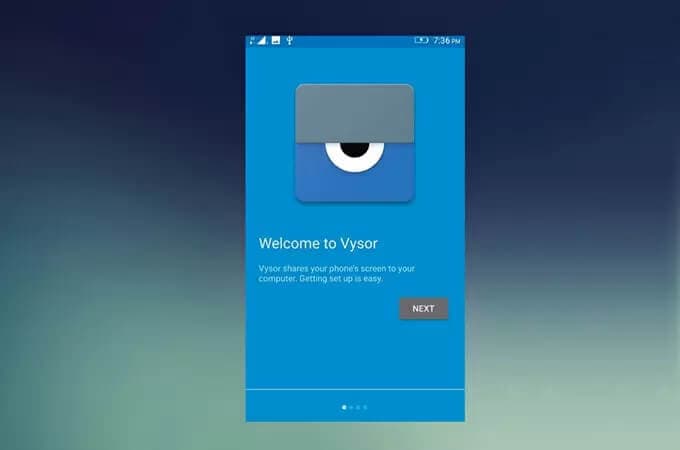
Prós:
- O aplicativo é bastante fácil de usar com uma configuração e conexão simples.
Contras:
- Pode demorar por curtos períodos.
- Por estar conectado diretamente ao Google Chrome, a velocidade do navegador é bastante importante para que ele funcione.
Parte 5: Gravação de tela e espelho (GRATUITO)
Outra plataforma de espelhamento de tela que podemos observar é o aplicativo gratuito Mirror Android to Chrome. AllCast oferece uma solução explícita para espelhar o conteúdo do seu telefone Android em uma tela que pode ser seu PC, outro telefone ou um console de videogame. A diversidade oferecida no AllCast Receiver é um deleite para muitos usuários, sem custos. No entanto, ao usá-lo, você precisa entender a diferença entre AllCast e AllCast Receiver. Esses dois aplicativos não são os mesmos de forma alguma e têm domínios de instalação diferentes. O AllCast deve estar instalado no PC onde você deseja espelhar sua tela, e o AllCast Receiver deve estar instalado no seu telefone Android, de onde você deve compartilhar a tela em outro dispositivo. O aplicativo oferece um conjunto de recursos vibrantes com a opção de suporte de áudio e vídeo durante a transmissão ao vivo, juntamente com as características de compartilhamento de fotos e compartilhamento de tela. Esta plataforma de espelhamento de tela está disponível em todos os tipos de sistemas operacionais.
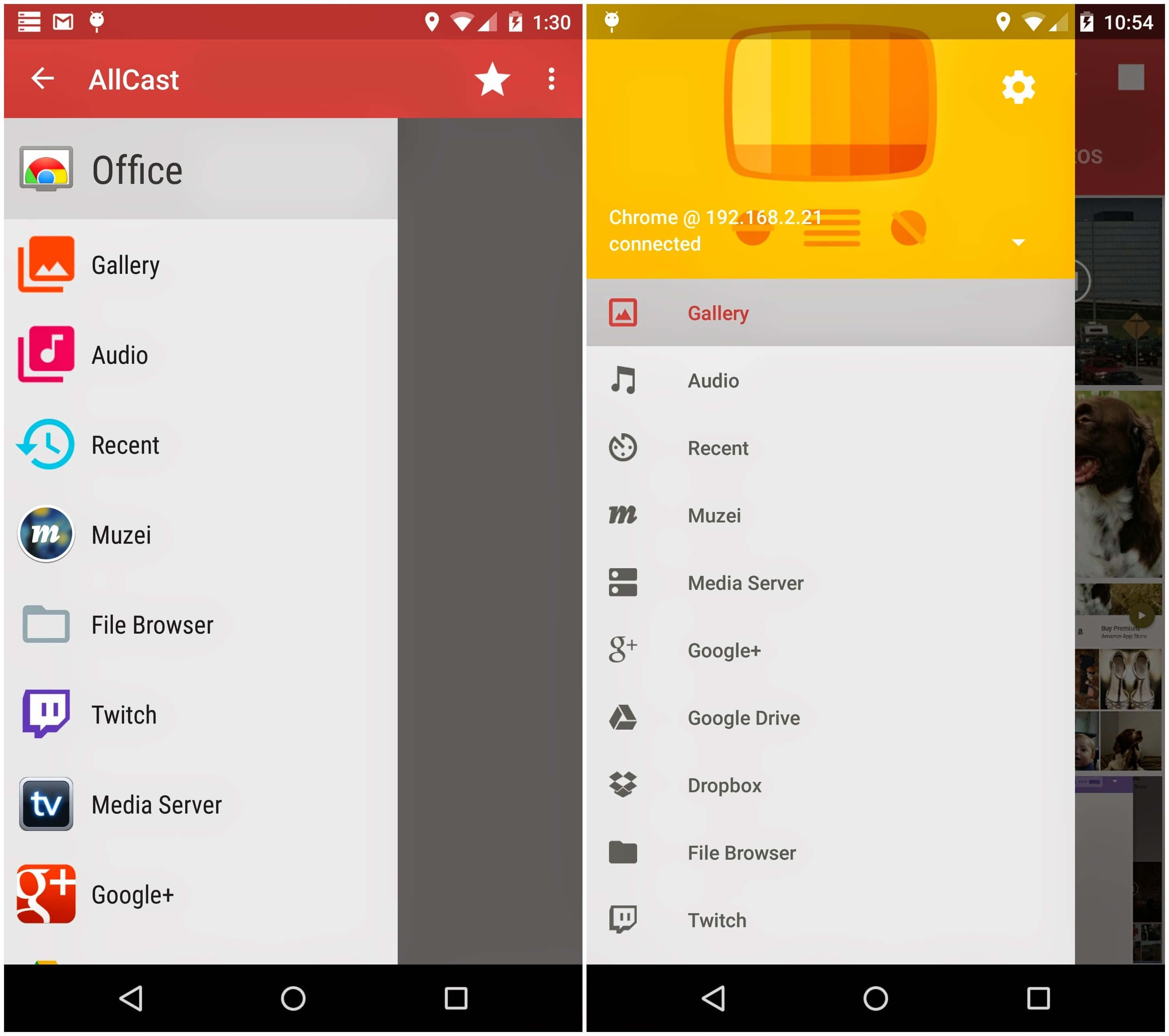
Prós:
- Esta plataforma fornece uma plataforma simples para compartilhar sua tela.
- Suporta várias conexões de dispositivos.
- Permite uma conexão muito diversificada de dispositivos, incluindo TV, projetores e consoles.
Contras:
- O aplicativo foi relatado para travar com freqüência.
- A exportação de arquivos leva mais tempo.
Parte 6: ApowerMirror
Este aplicativo de espelhamento de tela oferece uma solução simples e rápida com um sistema versátil. O ApowerMirror pode ser usado efetivamente para espelhar a tela do seu Android no PC sem qualquer conexão com fio. Ele fornece recursos adicionais para conectar seu dispositivo usando o aplicativo e controlá-lo por meio do recurso de controle remoto. Depois disso, você também pode gravar a tela do telefone que está sendo espelhada no PC. Com o ApowerMirror, você pode migrar para uma experiência muito aprimorada de espelhamento de tela do Android para o PC.
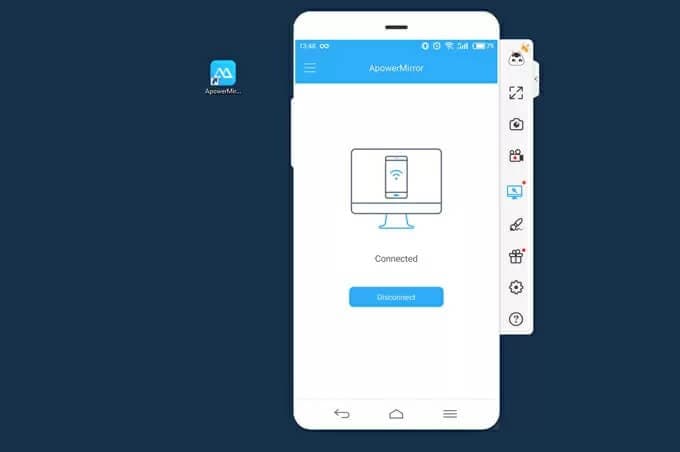
Prós:
- Você pode controlar a tela do seu telefone a partir do computador.
- Durante a gravação, o recurso de anotação também pode ser usado para desenvolver tutoriais.
- Capturas de tela da sua tela e notificações podem ser gerenciadas pelo computador usando o aplicativo.
Contras:
- Compatível com telefones Android com OS 5.0 ou superior.
Parte 7: Mobizen
Suponha que você procure um aplicativo que possa proporcionar uma melhor experiência de jogo ao compartilhar a tela. Nesse caso, Mobizen cumpre os requisitos e consegue atenuar uma experiência muito aprimorada de jogar em seu computador por meio de compartilhamento de tela ou streaming de vídeos de seu telefone com saídas de alta qualidade.
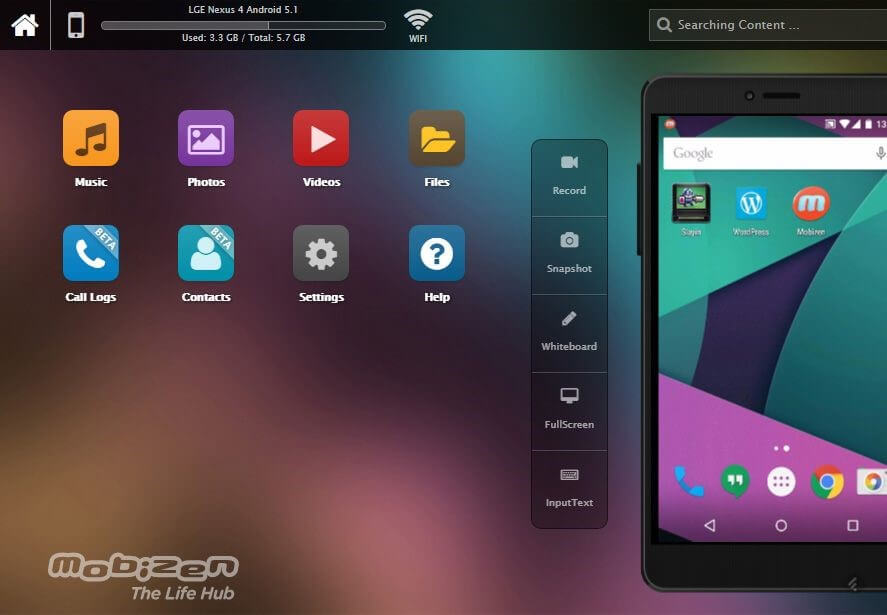
Prós:
- Ele nos fornece a capacidade de controlar a tela do computador com a ajuda de um mouse ou teclado.
- Você pode entrar e sair de aplicativos para visualizar arquivos.
Contras:
- O recurso de conexão sem fio pode ser apreciado com sua versão profissional.
- Compatível para telefones com Android 4.0 ou superior.
Parte 8: MirrorGo: a melhor plataforma de espelhamento de tela
Você pode ter encontrado várias plataformas de espelhamento de tela que tendem a fornecer os serviços mais eficazes em aplicativos de espelhamento; no entanto, quando se trata de oferecer os serviços mais detalhados e explícitos, o MirrorGo supera todos os outros aplicativos de espelhamento de tela do mercado. Os recursos capazes oferecidos pelo MirrorGo são muito mais superlativos do que qualquer plataforma de espelhamento de tela aleatória. Ele une uma experiência HD no espelhamento de tela e oferece uma experiência de tela grande, tirando você dos olhos cansados. Além disso, o controle oferecido pelo MirrorGo é outro utilitário coerente no espelhamento de tela, onde você não é obrigado a controlar seu dispositivo espelhado em periféricos limitados. Quando se trata de entender sua utilidade, ele segue diretrizes simples que permitem espelhar qualquer dispositivo Android no computador com facilidade. Você pode precisar examinar as diretrizes passo a passo para entender melhor o processo completo.

Wondershare MirrorGo
Espelhe seu dispositivo Android no seu computador!
- Arraste e solte arquivos entre seu computador e telefone diretamente.
- Enviar e receber mensagens usando o teclado do seu computador, incluindo SMS, WhatsApp, Facebook, etc.
- Ver vários notificações simultaneamente sem pegar o telefone.
- Utilize android aplicativos no seu PC para uma experiência em tela cheia.
- Registro sua jogabilidade clássica.
- Screen Capture em pontos cruciais.
- Compartilhe movimentos secretos e ensinar o próximo nível de jogo.
Etapa 1: conectar-se ao computador
É importante estabelecer uma conexão entre seu Android com o computador. Ao consumir um cabo USB, estabeleça uma conexão sólida. Em seguida, toque em ‘Transferir arquivos’ no seu telefone para continuar.

Etapa 2: ativar a depuração USB
Você precisa acessar as configurações do seu Android e acessar ‘Opções do desenvolvedor’ na seção ‘Sistema e atualizações’. Em seguida, na tela a seguir, habilite a Depuração USB para prosseguir.

Etapa 3: estabeleça a conexão
Com um prompt aparecendo na tela, toque em “Ok” para estabelecer a conexão do seu PC com o telefone Android.

Conclusão
Este artigo forneceu os melhores aplicativos de espelhamento de tela para espelhar o Android no PC. A seguir, o artigo oferece um estudo comparativo dessas plataformas para permitir que os usuários selecionem o melhor aplicativo que se adapte ao máximo às suas necessidades. Ajudaria se você analisasse o artigo para aprender sobre essas plataformas em detalhes. MirrorGo atenua outros recursos impressionantes, incluindo gravar suas telas, capturar momentos significativos da tela e permitir que você compartilhe em várias plataformas. Junto com esses recursos, MirrorGo é uma plataforma que desenvolve uma imagem muito abrangente entre as mídias de espelhamento de tela devido à sua flexibilidade. Muitos softwares não fornecem um recurso submisso de sincronização de dados no computador; MirrorGo garante uma experiência do usuário que é combinada com uma ferramenta de sincronização que mantém seus dados atualizados em todo o dispositivo mais significativo.
Artigos Mais Recentes







